Es posible que ya use el modo oscuro en otros lugares, como Firefox y en tu computadora con windows 11. Es una opción popular entre los usuarios ya que es más agradable a la vista y simplemente hace que las cosas se vean mejor. Puede que ya estés usando modo oscuro en Edge para tu dispositivo Android, pero veamos cómo puedes aplicarlo en la versión de escritorio. Verás cómo puedes cambiar al modo oscuro en cualquier momento y también navegar por tus sitios favoritos en modo oscuro usando banderas experimentales.
Cómo activar el modo oscuro en el navegador Microsoft Edge
Una vez que tenga el navegador Edge abierto en su computadora, haga clic en los tres puntos en la parte superior derecha y haga clic en Ajustes.
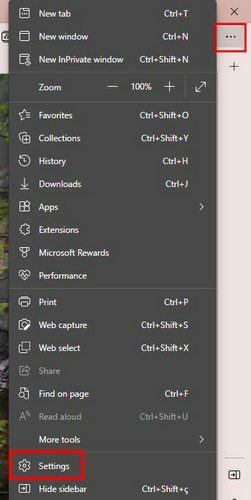
Una vez que esté en Configuración, haga clic en Apariencia a la izquierda. En la parte superior, verá tres opciones: predeterminado del sistema, claro y oscuro. Haga clic en el modo oscuro para apagar las luces. El texto que verá estará en blanco y también puede agregar algo de color. En la opción de tema, puede elegir entre varios colores. Debajo de la opción colorida, también puede ver los temas disponibles.
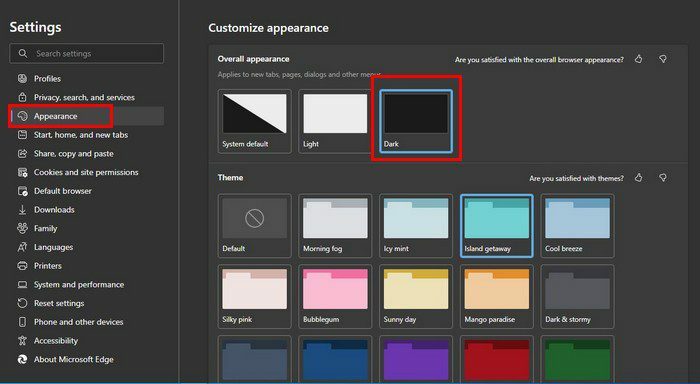
Cómo ver sitios web en modo oscuro en Microsoft Edge
No hay ninguna opción en Configuración que le permita ver sus sitios web en modo oscuro. Pero, si las banderas no te asustan, puedes habilitar una que te permita ver sitios en modo oscuro. Siempre puedes volver a cambiarlo si cambias de opinión.
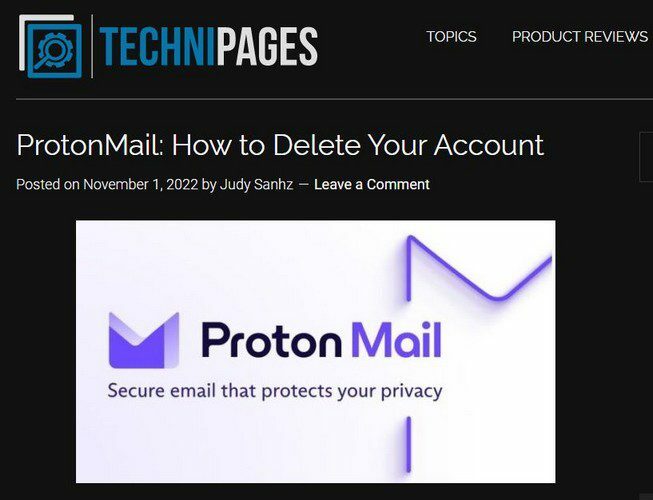
Recuerde que esta opción es experimental, pero si está de acuerdo con eso, puede habilitar la opción escribiendo borde://banderas en la barra de direcciones. Una vez que esté en las banderas, escriba modo oscuro en la barra de búsqueda y la opción de modo oscuro será la única en la lista. A la derecha, verá un menú desplegable en el que deberá hacer clic. Elija habilitar de las opciones disponibles.

Una vez que elija la opción, aparecerá un botón de reinicio. Haga clic en él y Edge se actualizará. A partir de ahora, los sitios que visites estarán en modo oscuro.
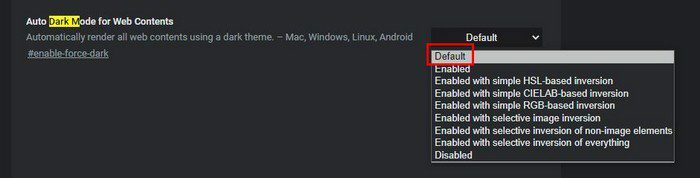
Solo para estar seguro, asegúrese de guardar cualquier trabajo en el que esté trabajando. Edge no perderá sus pestañas, pero nunca se sabe cuándo puede ocurrir una falla y hacer que pierda datos esenciales. Si alguna vez cambia de opinión y desea volver a cómo eran las cosas, solo necesita seguir estos pasos exactos y en el menú desplegable para la opción de modo oscuro, elija deshabilitado. Continúe y pruébelo visitando un sitio.
Conclusión
Incluso si no usa el modo oscuro, es bueno saber que puede usarlo si alguna vez cambia de opinión. En este caso, no hay ninguna opción en la configuración de Edge que le permita ver sitios en modo oscuro, pero aún es posible. Gracias a las banderas experimentales, puede ver los sitios en modo oscuro e incluso dejar de usar cualquier aplicación de filtro que haga que ver estos sitios por la noche sea más fácil para sus ojos.
Si alguna vez cambia de opinión, siempre puede volver atrás y desactivarlo. ¿Utiliza el modo oscuro tanto como sea posible? Comparta sus pensamientos en los comentarios a continuación y no olvide compartir el artículo en las redes sociales.